我们在使用浏览器设置代理IP上网的时候,所需要的步骤繁多,非常的麻烦,当使用"用户名+密码授权"时候,每次都需要自己手动输入用户名和密码验证。其实解决这个问题非常的简单,我们只需要在浏览器上安装一个插件即可解决。下面就让我们来看看Microsoft Edge浏览器然后安装插件并使用代理IP。
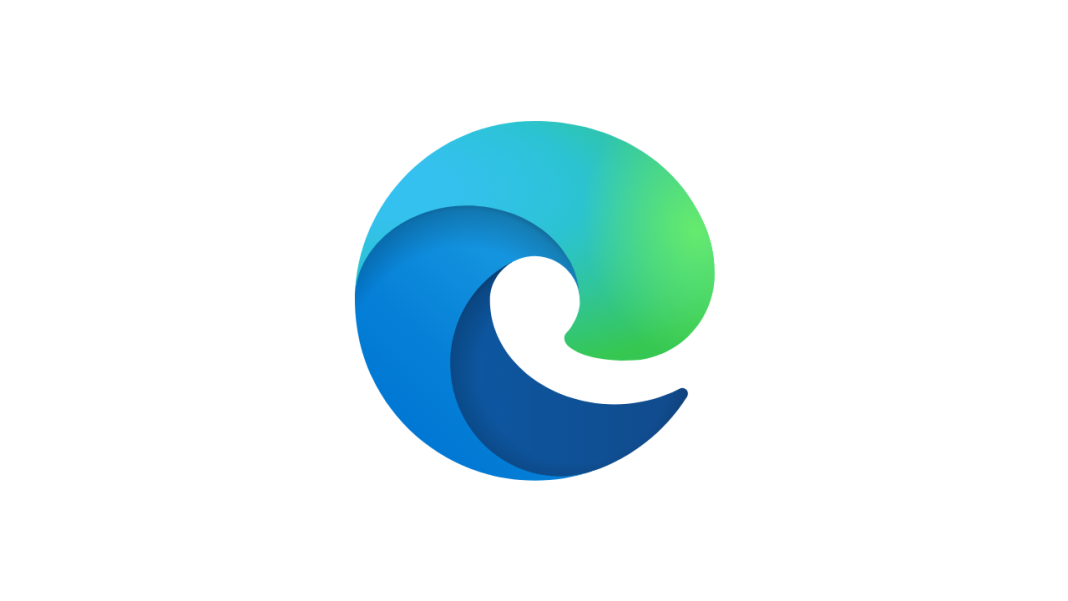
一、安装插件
1.首先我们要先打开Microsoft Edge浏览器,然后依次点击下图标注位置打开浏览器得"扩展管理"。
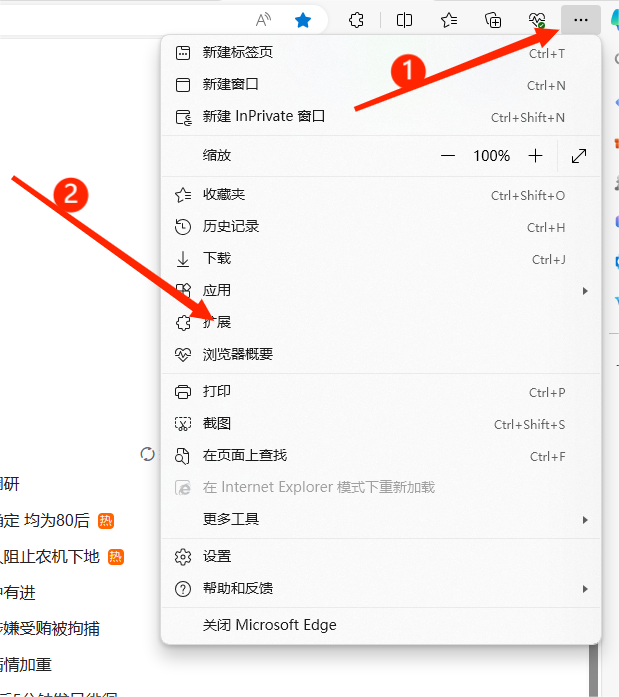
2.进入浏览器的扩展页面后,首先第一件事,打开我们的"开发者模式"。
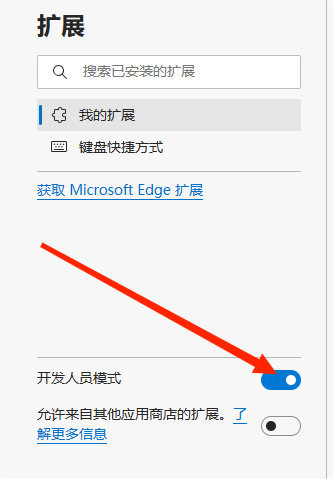
3.获取扩展插件,我们可以直接进入"获取Microsoft Edge扩展"页面安装我们需要的代理IP插件。插件安装好后就是下面这个样子。
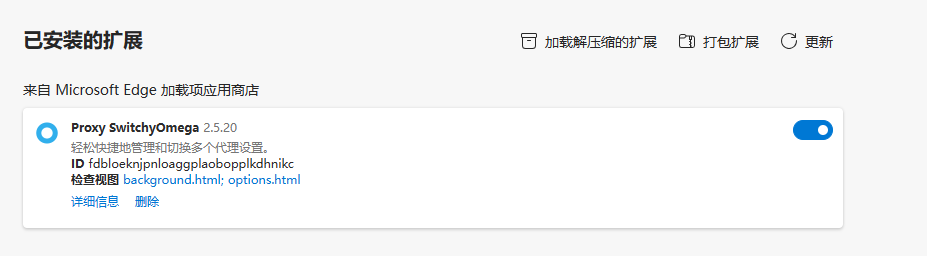
二、使用代理IP
1.新建一个我们自己的情景模式,依次点击下图标注位置即可。
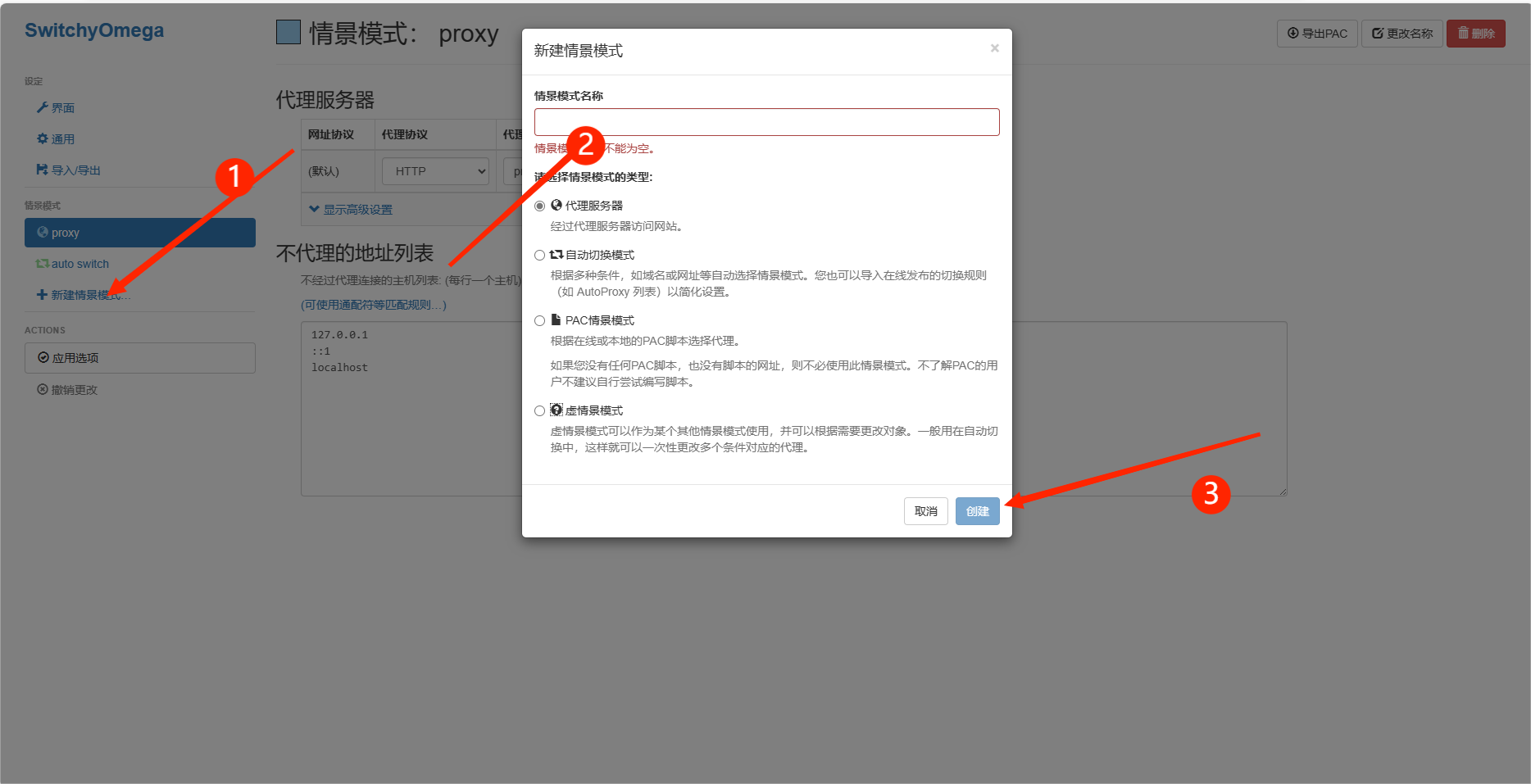
2.配置我们的代理信息,首先我们找到我们刚刚创建的插件,然后打开它,开始设置我们的代理IP参数,所有都设置完后点击左侧的"应用选项即可"。
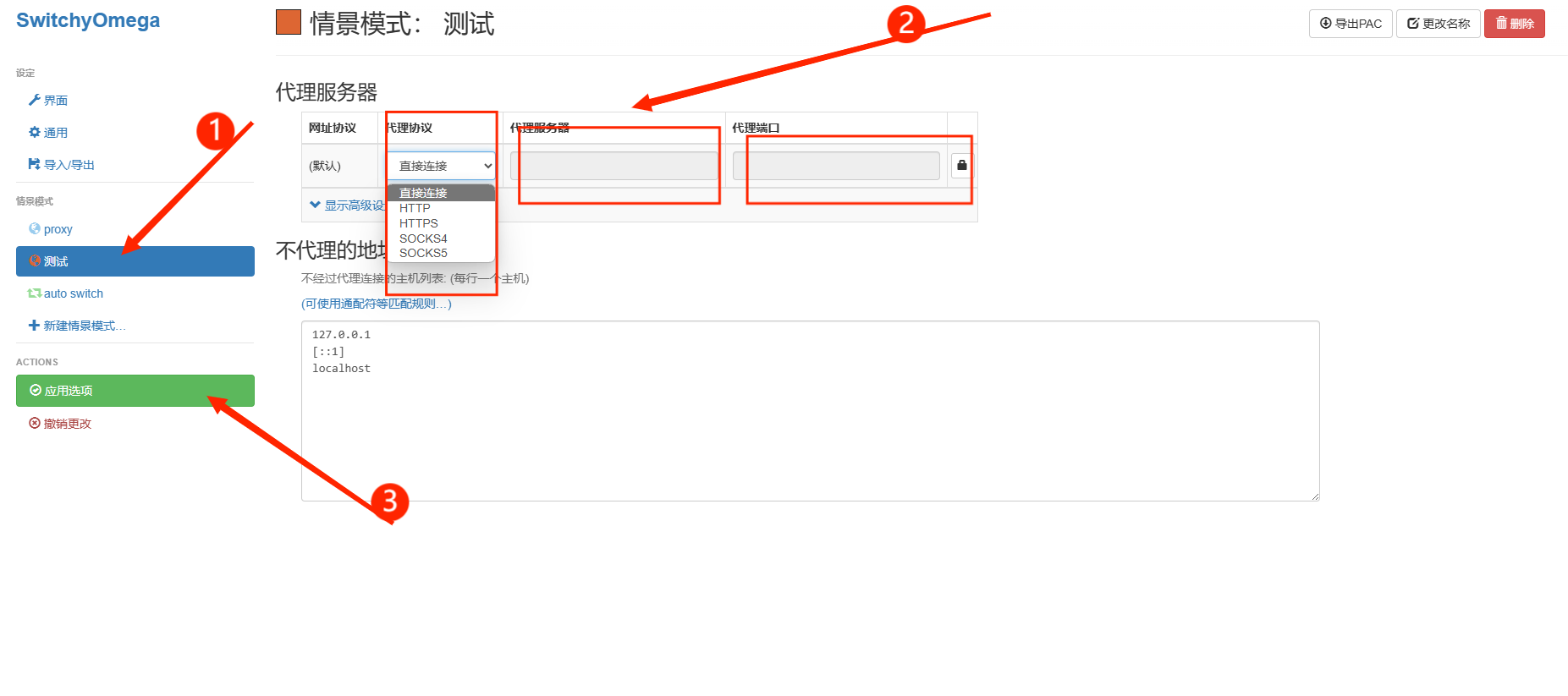
3.如果是"用户名+密码授权"得话,插件也可以设置用户名和密码保存直接使用,我们直接点击设置代理IP的后面那个小锁一样的东西,然后把用户名和密码输入进去保存就好了。(注:站大爷代理IP"用户名+密码授权"里面的用户名和密码并非登录官网的用户名密码,而是套餐的实例ID和后面的八位数产品密码)
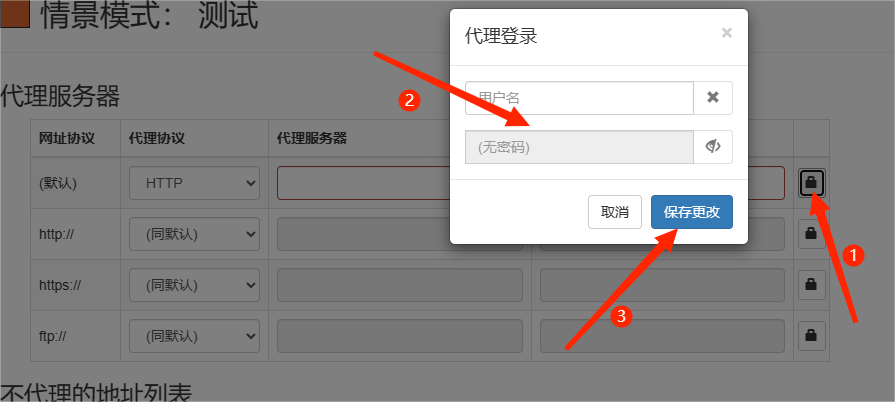
三、验证代理IP
验证代理IP是否设置成功也很简单,我们以IP138为例,打开改网站可以看到自己的IP,然后我们再点击浏览器右上角的"扩展图标",在里面找到我们创建的代理IP场景,点击应等网站刷新看看显示的IP是否是绑定的代理IP即可完成验证。
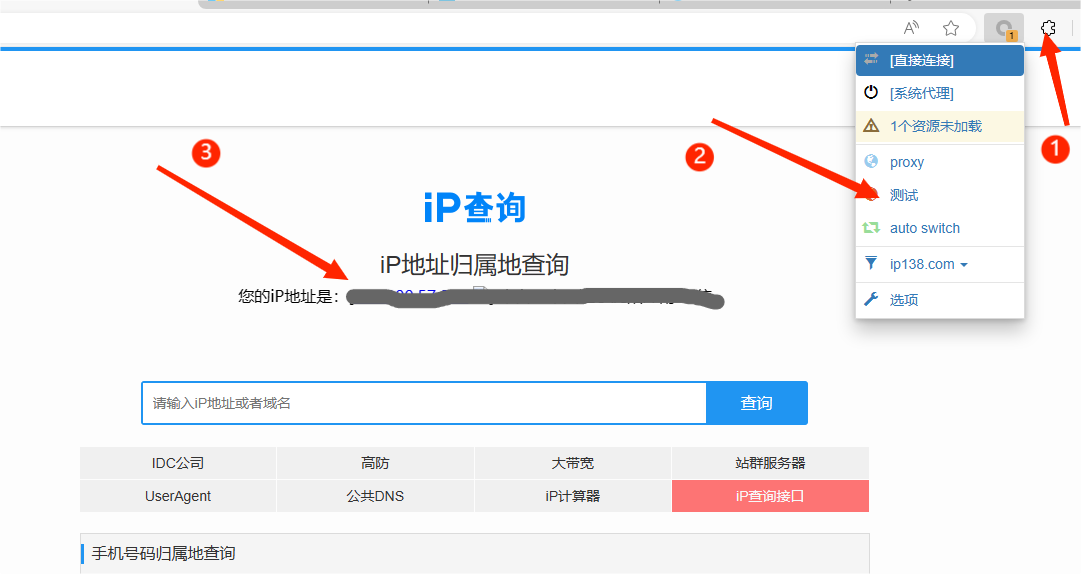
总结
使用代理IP可以帮助我们突破地域限制,访问被封禁或限制的网站。但需要注意的是,使用代理IP也存在一些风险,比如安全性问题和访问速度下降等。因此,在使用代理IP时,我们需要选择可靠的代理服务提供商,并确保我们的网络连接和下载软件的安全。






















